一、Mixins
官方文档:https://cn.vuejs.org/v2/guide/mixins.html
当有相同的方法、变量多次、多地方使用时,可以用混入。 比如当页面风格不同,但执行的方法和需要的数据类似,我们是选择每个都写呢?还是提取出公共部分?在这个时候可以使用混入来完成。
0、Mixins是什么
Mixins是一种分发Vue组件中可复用功能的非常灵活的一种方式。
流程:封装并暴露—>哪用哪引—>调用—>使用
1、局部混入(常用):谁用谁引
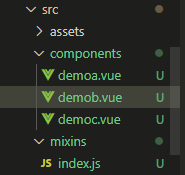


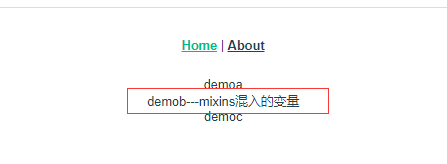
2、全局混入(不建议):在main.js里面引入,谁都可以用。
虽然简单,但容易造成污染。

二、element ui
在vue中占有的比重很大。
官网:https://element.eleme.cn/2.0/#/zh-CN/component/carousel
先下载:npm i element-ui -S

小栗子:表单组件验证功能(比如表单邮箱验证)
这是直接从官网拷贝过来的样子,能够进行输入内容格式的验证。不过我们还可以有更多扩展的验证,下面要做的就是进行功能的扩展。

我现在主要展示两件事情。第一件,验证邮箱;第二件,验证密码格式,然后过滤特殊字符。(其实就改改人家写好的内容)
首先修改页面展示,
<template>
<el-form :model="ruleForm2" status-icon :rules="rules2" ref="ruleForm2" label-width="100px" class="demo-ruleForm">
<el-form-item label="邮箱" prop="pass">
<el-input type="text" v-model="ruleForm2.pass" auto-complete="off"></el-input>
</el-form-item>
<el-form-item label="过滤特殊符号" prop="checkPass">
<el-input type="text" v-model="ruleForm2.checkPass" auto-complete="off"></el-input>
</el-form-item>
<el-form-item>
<el-button type="primary" @click="submitForm('ruleForm2')">提交</el-button>
<el-button @click="resetForm('ruleForm2')">重置</el-button>
</el-form-item>
</el-form>
</template>
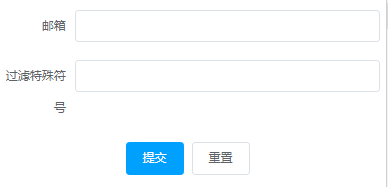
然后更改脚本,这个时候,你会发现,总是会有错误报出,莫急,这是因为eslint代码验证,取消掉就好了,取消的方法,请看下个章节。
不报错误后,我们继续。基本上对拷贝过来的脚本不大改,就改改小细节。
先看第一件,验证邮箱
var validatePass = (rule, value, callback) => {
if (value === '') {
callback(new Error('邮箱不能为空'));
} else {
var reg = /^([a-zA-Z]|[0-9])(\w|\-)+@[a-zA-Z0-9]+\.([a-zA-Z]{2,4})$/;
if (!reg.test(value)) {
callback(new Error('邮箱不正确'));
}else{
callback();
}
}
};


第二件,验证密码格式,然后过滤特殊字符
var validatePass2 = (rule, value, callback) => {
if (value === '') {
callback(new Error('请输入密码'));
} else {
let reg = /^(?!\D+$)(?![^a-zA-Z]+$)\S{6,20}$/;
if(!reg.test(this.stripscript(value))){
callback(new Error('密码必须是字母加数字 6-20位!!!'));
}else{
callback();
}
}
};
methods: {
//过滤特殊字符的方法
stripscript(s) {
var pattern = new RegExp("[`~!@#$^&*()=|{}':;',\\[\\].<>/?~!@#¥……&*%-+()&;—|{}【】‘;:”“'。,、?]")
var rs = "";
for (var i = 0; i < s.length; i++) {
rs = rs + s.substr(i, 1).replace(pattern, '');//一个一个的比较,不合规范就用''替换掉
}
console.log(rs)
return rs;
},
}
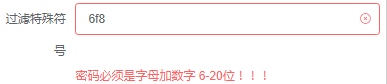


尝试修改验证规则:
- 验证邮箱:var reg = /^([a-zA-Z]|[0-9])(\w|-)+@[a-zA-Z0-9]+.([a-zA-Z]{2,4})$/;
- 字母+数字:let reg = /^(?!\D+ ) ( ? ! [ a − z A − Z ] + )(?![^a-zA-Z]+ )(?![a−zA−Z]+)\S{6,20}$/
- 字母 或 数字:left reg = /1{6}$/
- 过滤特殊字符:
function stripscript(s) { var pattern = new RegExp("[`~!@#$^&*()=|{}':;',\\[\\].<>/?~!@#¥……&*%()&;—|{}【】‘;:”“'。,、?]") var rs = ""; for (var i = 0; i < s.length; i++) { rs = rs + s.substr(i, 1).replace(pattern, ''); } return rs; }
三、取消eslint代码验证
自定义验证

可能会出现

其实是 eslint代码验证 问题。取消验证 lintOnSave: false ; 在vue项目中新建vue.config.js,添加配置:lintOnSave: false,然后重启。

刚刚展示过过滤器特殊字符的这个小功能,但是思考一个问题:如果好几个地方都要使用刚才的过滤字符怎么办?写很多次吗?这时候就可以把这个小功能封装成在工具库里。看下个章节。
四、封装工具库
src/util 新建(工具文件夹)
在src文件夹下创建一个util(工具文件夹),把一些工具类的js文件进行统一管理。比如我们把刚刚用的过滤特殊字符串的方法放在里面,然后暴露出来。
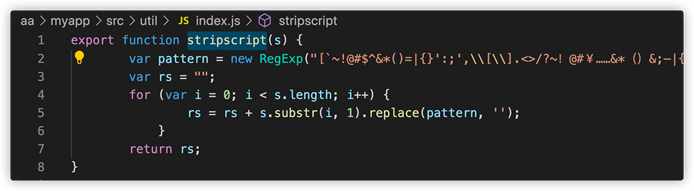
在需要的位置引用使用:

然后把 this.stripscript(value) 改成 stripscript(value)。

其他
Notification 通知 H5新特性
a-z0-9 ↩︎






















 646
646











 被折叠的 条评论
为什么被折叠?
被折叠的 条评论
为什么被折叠?








